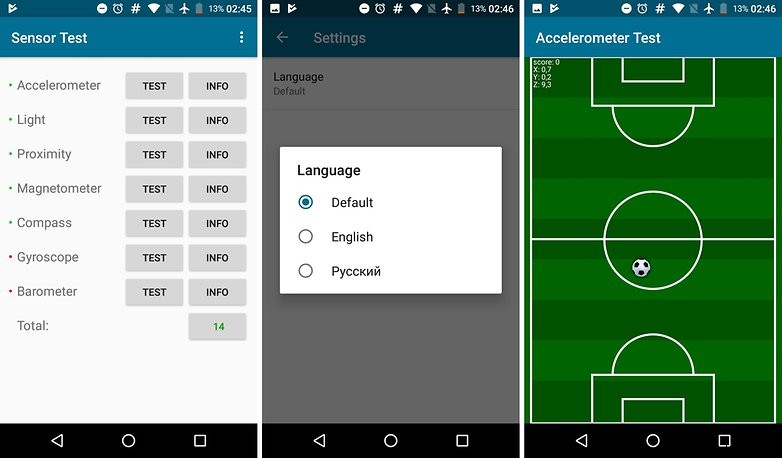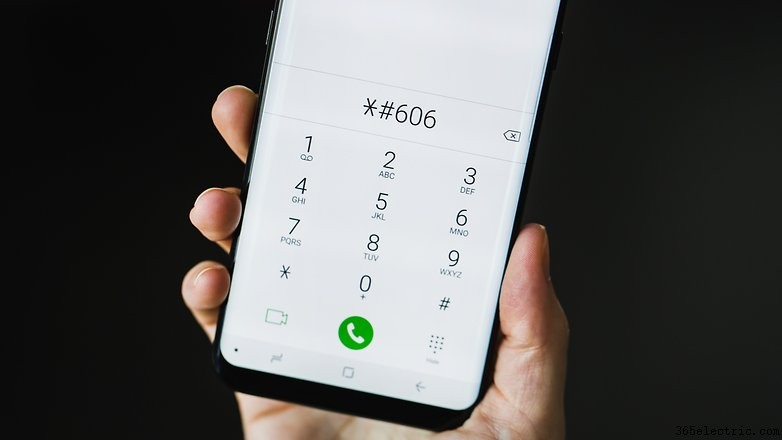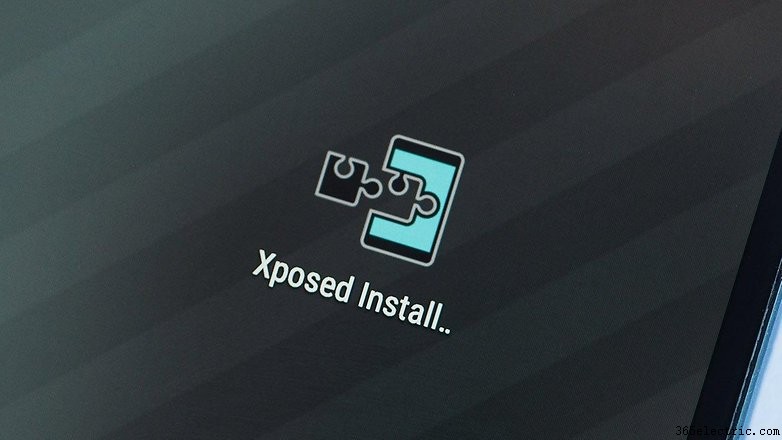Os sensores são facilmente esquecidos. Esses pequenos componentes são muito mais importantes do que você imagina, pois possibilitam os recursos que você usa com mais frequência em seu smartphone e podem até economizar bateria. Então, você vai querer manter os sensores do seu smartphone em boas condições de funcionamento. Neste artigo, mostramos como fazer exatamente isso calibrando-os.
Ir para a seção:
- Como verificar se seus sensores estão funcionando
- Como calibrar os sensores em seu smartphone
Verifique se seus sensores estão funcionando
Teste o problema em vários aplicativos
Os sensores são vitais para muitas das funções básicas do seu telefone, mas são conhecidos por parar de funcionar da maneira que deveriam de tempos em tempos. Antes de decidir se está quebrado e levá-lo para reparo, você deve tentar calibrá-lo.
Às vezes, você notará o problema quando um aplicativo que usa um sensor específico não estiver interpretando os dados corretamente. Para descobrir se é esse o caso, a única coisa que você precisa fazer é baixar um aplicativo diferente que use o mesmo sensor e experimentá-lo.
Por exemplo, se você estiver jogando um jogo de corrida e o carro não responder aos seus movimentos, experimente em outro jogo de corrida para ver se o problema persiste, ou se é apenas um bug do jogo ou uma programação ruim. Se o problema persistir, não importa qual aplicativo você esteja usando, isso sugere um problema com o sensor de movimento do seu smartphone.
Não são apenas os sensores de movimento que podem começar a funcionar mal sem motivo aparente. Problemas com outros sensores também podem levar a uma vida útil da bateria ruim. Por exemplo, o sensor de proximidade economiza energia desligando a tela enquanto você fala ao telefone, e seu smartphone também usa um sensor para medir a luz ambiente e ajustar o brilho da tela de acordo.
Use um aplicativo de diagnóstico
Diagnosticar se um problema vem de um sensor nem sempre é tão fácil quanto tentar replicar o problema em outro aplicativo. Ocasionalmente, você precisará usar um dos seguintes aplicativos especializados para mergulhar nas profundezas do seu smartphone para verificar se os sensores estão fazendo medições:Sensores Multitool.
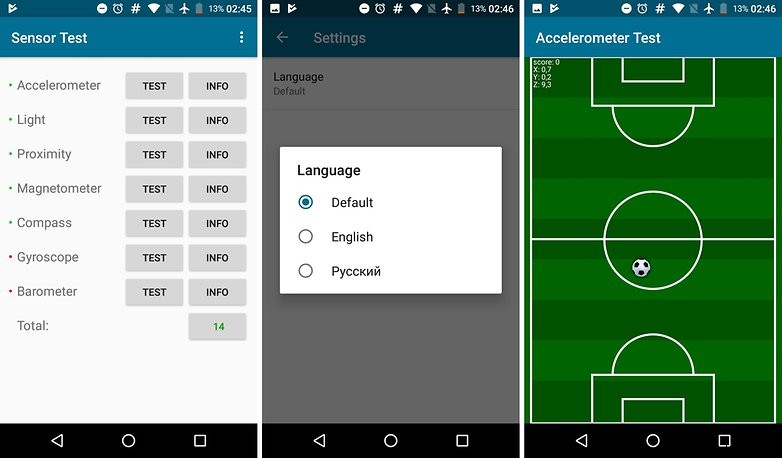
Em alguns casos, como nos dispositivos Xperia da Sony, os telefones vêm com uma ferramenta de diagnóstico. Você pode encontrá-lo acessando
Configurações> Sobre o telefone> Diagnóstico , ou apenas abra o aplicativo na gaveta de aplicativos. Se você for para o
Teste guia, você pode verificar o desempenho de cada sensor separadamente ou fazer um teste de diagnóstico completo.
Use menus ocultos e códigos secretos
Para os dispositivos que não vêm com seus próprios recursos de diagnóstico, há uma opção para testar o desempenho do sensor nos menus ocultos. Para acessá-los, você precisará acessar o discador do telefone e inserir uma determinada combinação de números. O Android possui códigos secretos para acessar cada uma de suas configurações ocultas, mas existem alguns códigos que mudam de acordo com o fabricante. Você pode testar o desempenho de seus sensores, bem como outros recursos, como a câmera, a tela ou o áudio em diferentes modos de diagnóstico.
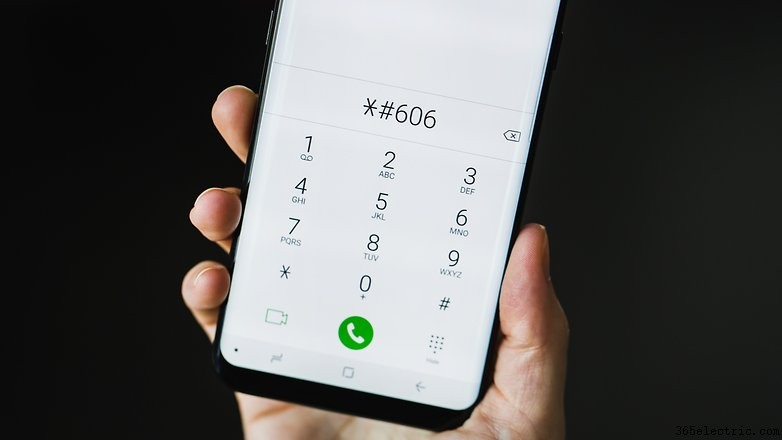
Aqui estão alguns exemplos. Temos o código,
*#*#4636#*#* para acessar informações de status sobre vários componentes e estatísticas de uso. Para dispositivos Xperia, também temos este código,
*#*#7378423#*#* , que durante os testes de serviço, você poderá verificar se os itens na tela estão funcionando corretamente. Para encontrar o código que você precisa, basta conferir nossa lista completa de códigos secretos do Android.
Calibrando sensores
Há muitas razões pelas quais você pode querer calibrar os sensores do seu telefone. Pode não ser necessário, mas você quer ter certeza de que tudo está calibrado perfeitamente. Ou talvez algo não esteja funcionando corretamente e você gostaria de executar esse recurso para ver se está quebrado ou não. Seja qual for o motivo, alguns de seus sensores podem ser calibrados, embora a forma de fazer isso dependa tanto do seu modelo específico de smartphone quanto no Google Play.
Use recursos de calibração integrados
Algumas marcas possuem opções de calibração integradas para sensores específicos. Por exemplo, em alguns dispositivos LG, começando com o LG G2, você pode calibrar o sensor de movimento acessando
Configurações> guia Geral> Movimento . Tudo que você precisa fazer é seguir as instruções e em questão de segundos, seu sensor estará calibrado. Para saber se o seu smartphone possui opções semelhantes, basta digitar uma busca rápida pelo nome do sensor no menu Configurações do seu celular.
Usar um aplicativo da Play Store
Algumas marcas não permitem calibrar todos os sensores, como a Sony, portanto, nesse caso, seria melhor entrar na Play Store e encontrar um aplicativo que possa recalibrar o sensor específico que você está tentando consertar ou fornecer um pequeno ajuste. Há uma tonelada de aplicativos gratuitos altamente cotados para vários sensores, como Calibração de Acelerômetro Grátis, Calibração Rápida de TuneUp-Phone, Redefinição de Sensor de Proximidade e Otimizador de Direção de Bússola - Testador de Giroscópio.
Redefinição de fábrica
Se não houver um aplicativo disponível, há outra maneira mais drástica de fazer isso. Redefinir o telefone para as configurações de fábrica normalmente recalibrará todos os sensores automaticamente. Obviamente, você precisa fazer backup de tudo antes de fazer uma redefinição de fábrica, porque perderá todos os seus dados!
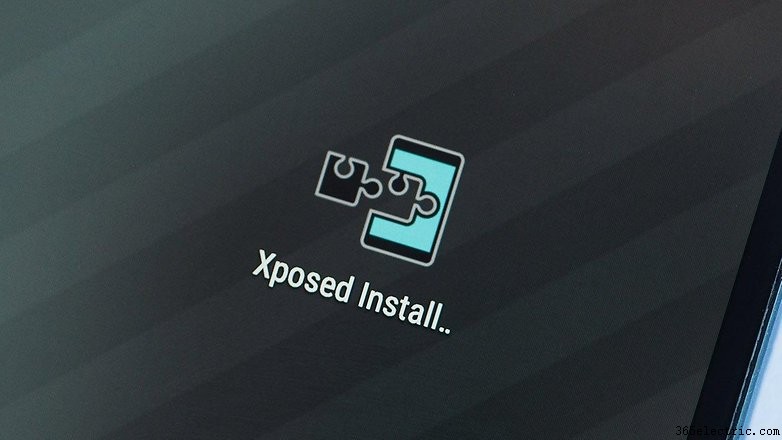
Os telefones com root têm mais opções
Usuários root com ROMs cozidas, módulos Xposed e outros aplicativos para esse tipo de usuário têm ainda mais opções para personalizar e controlar os sensores em seus smartphones. Por exemplo, o agressivo aplicativo Proximity Sensor Fixer, que só funciona se você tiver rooteado seu telefone.
Independentemente de como você diagnostica e calibra seu telefone, compartilhe seus métodos conosco abaixo! Você usa um aplicativo de terceiros? Sua ROM personalizada inclui uma opção de calibração?